interServer 优惠码及详细购买教程
interserver成立于1999年,总部位于美国新泽西州,是一家老牌的主机提供商。历史悠久,已有超过15年历史。随着技术不断升级,interserver目前提供域名注册、独立服务器、虚拟主机、VPS、服务器托管几大服务。对于个人建站、企业建站还是很不错的选择,值得信赖。
购买时候支持 Paypal、信用卡 方式支付,VPS 基础套餐 1核CPU、1G内存、1T流量、25G磁盘空间,购买 OpenVZ 类型的话每月价格只要 6 美元,如果是购买 KVM 类型的话每月价格是 8 美元 。如果你是新用户,那么使用优惠码后购买 KVM 类型,那么当月可以优惠 50 %。如果使用优惠码购买 OpenVZ 类型,那么首月只要 0.01 美元。 同时如果你购买期限为半年的话还有额外 5% 优惠,购买期限如果超过1年那么可以额外 10 %优惠。对于想认真建站的朋友来说,绝对是一个不错的选择。
这里提供注册地址及最新可用优惠码:
官网地址:官方地址 (进入官网注册成功后,首月你可以使用 50% 优惠码:TRYINTERSERVER)
进入官网后,点击首页右上角的 LOGIN 选项,进入登录界面,如果你还没有账号,那么点击 “sign up” 进行注册, 注册时输入邮件、密码即可,如下:
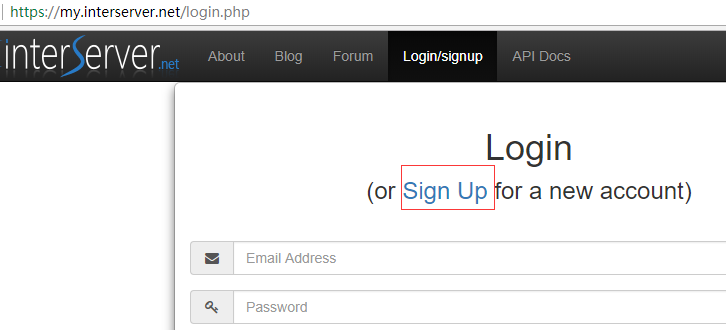
图1
点击注册后,官方会发一个邮件验证码给你,根据你收到的验证码,正确填入后即可进行注册:
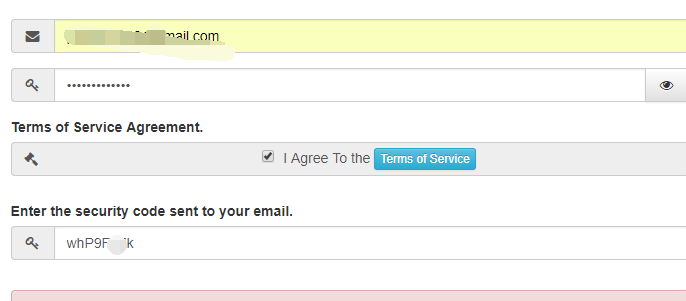
图2
注册成功后,即可进行登录,登录后台如下:
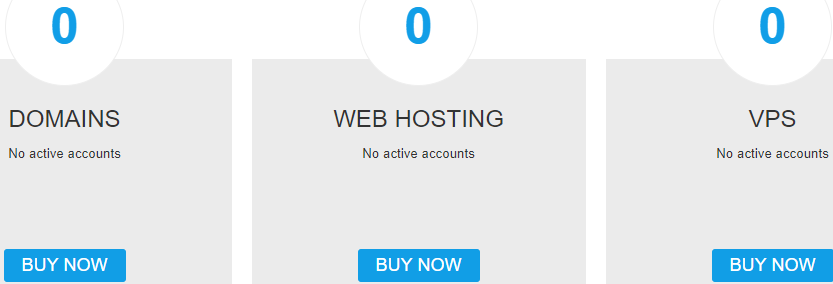
图3
你可以根据你自己的建站需要,选择购买域名、VPS、或者虚拟主机等。这里我选择第三项的 VPS,然后进入如下页面 :
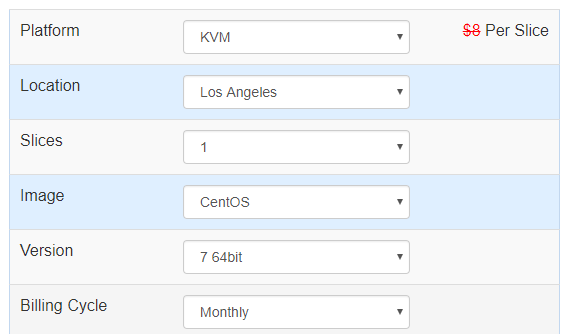
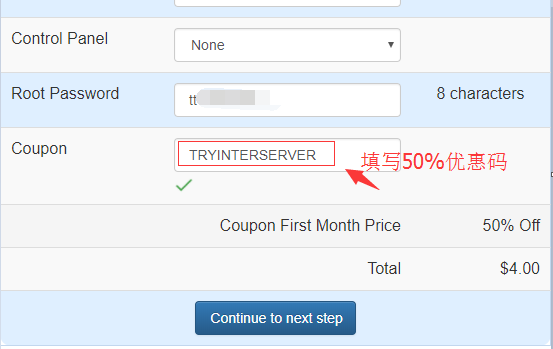
图4
在上面中,Platform 建议选择 KVM 类型,因为 OpenVZ 性能可能会稍差一点。然后 Location 选择你要购买 VPS 的位置,如果你购买的某个位置刚好没货,当你提交的时候会提示,或者你可以在右侧的面板看哪些类型的 VPS 还有货。
然后 Image 可以选择 Window 、Centos 、Ubuntu 等操作系统,你可以根据你的需要自行选择。接着 Billing Cycle (购买周期),如果你打算拿来建站长期使用的话,那么建议你时间可以选择半年或者更久,因为这样价格更加优惠。然后设置 Root Password,即设置你 VPS 的 ssh 的 root 用户登录密码,注意:密码要包括一个大写、一个小写、一个特殊字符、一个数字,如果你设置的密码过弱,那么当你提交的时候,系统会弹窗提示。
最后,重中之重的一步,对新用户来说可以填写优惠码:TRYINTERSERVER ,该优惠码首月可以优惠 50% 。当确认上面提交的信息准确无误的时候,那么点击提交进入到下一步:

图5
然后点击 “Manage Credit Cards”进入付款页面:
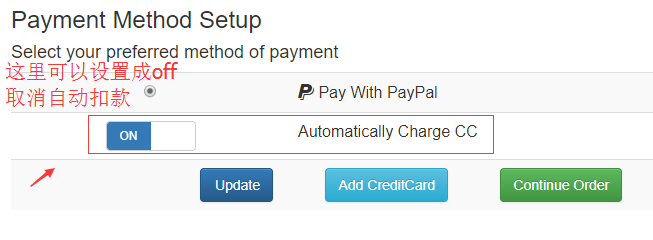
图6
对于“Automatically Charge CC”你可以选择把它改为 OFF,即取消自动扣款(当你的服务到期,不会自动扣款),然后你可以根据个人情况选择使用 Paypal 或者添加信用卡进行付款。
付款成功后,就可以开始愉快的搞事情了 :)。
本文地址:https://www.jiongjun.cc/youhuima/265.html,转载请注明。




图文很详细,去年黑五的时候入手。
想用它来搭建独立站。买 vps 好还是虚拟主机?
新手的话可以选择虚拟主机,省得自己安装nginx、apache之类的,喜欢折腾的话建议使用 vps。